Spotify 音楽は、現在最も広く使用されている音楽ストリーミング サービスの XNUMX つです。 両方を提供します Spotify プレミアムと Spotify 無料。 この意味は Spotify では、その広範な音楽ライブラリにアクセスしてその機能を無料で楽しむことができますが、さらに多くのことを体験したい場合は、 Spotifyの場合は、プレミアムへのアップグレードを検討する必要があります。 十分な理由の XNUMX つはトラックのダウンロードに関するものですが、無料アカウントではダウンロードが許可されていません。 したがって、曲を保存したい場合は、次のようなツールを使用する必要があります。 無料ダウンロード Spotify プレイリスト.
アカウントをアップグレードするかどうかを考慮する必要があることについて詳しく知りたい場合は、アカウントとアップグレードの主な違いについて説明します。 Spotify 無料で Spotify プレミアム アカウント。 無料ダウンロードの手順も知りたい方は Spotify 使用済みデバイスのプレイリストについては、私も取り組んでいきます。 読み続けてください。
記事の内容 パート 1. 無料の音楽をダウンロードできますか? Spotify? パート2。ダウンロードするにはどうすればよいですか Spotify 無料のプレイリスト? パート3。無料ダウンロード Spotify プレミアムなしのプレイリスト まとめ
Spotify 無料で Spotify プレミアム ユーザーには両方とも、次の膨大なライブラリにアクセスする機会が与えられます。 Spotify 合計約40万曲を収録した音楽。 これは無料ユーザーにとってすでに大きな利点ですが、料金を支払わずにその機能を利用できるため、依然としていくつかの制限が発生します。 しかし、それらは一体何なのでしょうか? 最終的にアカウントをプレミアム プランにアップグレードするために考慮すべき要素は何ですか? 無料の音楽をダウンロードできますか Spotify? どちらかを調べてみましょう Spotify アカウントは無料ダウンロードに役立ちます Spotify プレイリスト。
名前自体から、 Spotify 無料で、料金を支払うことなく、必要な曲やプレイリストをすべて楽しむことができます。 を作成するだけです。 Spotify 最初に有効な電子メール アドレスまたは Facebook アカウントを使用してアカウントを作成します。 で簡単にアカウントを作成できます Spotify Facebook アカウントに接続またはリンクすることによって。 このコラボレーションは、利便性と共有を目的として行われました。 誰にでも使用する機会が与えられます Spotify アプリは、Windows、Mac、iPhone や Android などのモバイル デバイス (Web プレーヤーも含む) で互換性を持って動作します。
一方、次のようにアップグレードすると、 Spotify プレミアムの場合、毎月合計 9.99 ドルを支払う必要があります。 このプランは実際には個別のプランであり、代わりに年間プランを利用したい場合は、99 ドルの割引を含めて年間合計で 20 ドルを支払う必要があります。 資格がある場合は、ファミリー プランを利用することもできます。 合計 6 人のメンバーを集める必要があり、月額合計料金は 14.99 ドルになります。
無料アカウントだけですでに満足していると思われても大丈夫です。 ただし、プレミアムへのアップグレードを検討している場合は、これらのプランを利用することを検討してください。
ちなみに、リリースされた全曲は、 Spotify アプリは OGG Vorbis 形式でエンコードされます。 Spotify また、使用しているアカウントに基づいてストリーミング品質が変更されるように設定されています。 したがって、明らかに、プレミアム アカウントの音質は無料アカウントよりもはるかに優れているはずです。
In Spotify 無料では、デスクトップでは 160 kbps のストリーミング品質のみをお楽しみいただけますが、Web プレーヤーでは標準品質のみが許可されます。 携帯電話では、通常のストリーミング品質 96 kbps と高品質 160 kbps から選択できます。 一方では、 Spotify プレミアムでは、デスクトップでは 320 kbps のオーディオ品質を、モバイル デバイスでは最高品質の 320 kbps を利用できます。
あなたが Spotify このアプリを無料で利用すると、曲の間に突然広告が表示され、中断されることが予想されます。 にいる間 Spotify プレミアムでは、ノンストップの音楽ストリーミングを楽しみ、中断することなく無制限の音楽セッションを体験できます。
Spotify 無料ユーザーは、自分のデバイスにトラックやプレイリストを保存することはできません。 インターネットに接続している場合にのみ曲を聴くことができます。 したがって、無料ダウンロードはありません Spotify のプレイリスト Spotify 無料。 お気に入りの曲をデバイスに保存したい場合は、購読する必要があります。 Spotify それならプレミアム。
Spotify プレミアム ユーザーのみがデバイスに曲を保存できるため、オフラインで曲を再生できるのはプレミアム ユーザーだけです。 無料ユーザーは、使用中にインターネットに接続している場合にのみトラックを楽しむことができます。 Spotify アプリ。
無料ユーザーは 6 時間ごとに最大 XNUMX 回までしかトラックをスキップできませんが、プレミアム ユーザーは何度でもスキップできます。
さて、音楽をダウンロードできるのは次のとおりであることはすでにかなり明白だったと思います。 Spotify プレミアムユーザーの場合。 そんな無料ダウンロードはありません Spotify 特にアプリケーションを無料で使用しているだけの場合は、プレイリストが必要になります。
のダウンロード機能 Spotify 特に旅行や、信号やインターネット接続に問題がある場所に行く予定がある場合に非常に役立ちます。 ただし、もちろん、インターネットにアクセスできなくなる前に保存する必要があります。 これを行うには、無料ダウンロードのガイドとして使用できる以下の手順を参照してください。 Spotify Mac または Windows とモバイル デバイス上のプレイリスト。
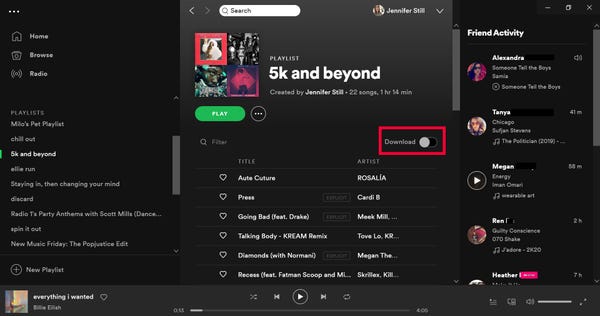
すべてが正常にダウンロードされたら、インターネット接続なしでストリーミングできるようになります。
先ほど述べたように、曲をダウンロードできるのはプレミアム アカウントでのみです。 したがって、無料でダウンロードする方法はありません Spotify サードパーティのアプリケーションを使用しない限り、プレイリストを作成できます。 無料ダウンロードを支援する最も信頼できるツール Spotify プレイリストは TuneSolo Spotify 音楽コンバーター。 この音楽コンバーターは、お気に入りのトラックやアルバムをすべてストリーミングできる完璧なコンバーターです。 Spotify。 詳細については TuneSolo、その主な機能について説明しましょう。
Tunesolo Spotify Music Converter は、お気に入りのトラックやアルバムをすべて保存するのに役立ちます。 Spotify。 この機能はプレミアム ユーザーのみが体験することを目的としているため、これは大きな利点であると考えてください。
の助けを借りて、 TuneSolo、トラックをポータブルにすることができます。 この音楽コンバーターは、曲を MP3、WAV、FLAC、AAC などの他の形式に変換できます。 これらの出力形式はすべて、複数のデバイスで再生できます。
使用中のデバイスに曲をダウンロードすると、いつでもどこでも好きなときに聴くことができます。 インターネット接続や信号に関する問題はもう心配する必要はありません。
TuneSolo Spotify Music Converter は、最大 5 倍の速度で変換プロセス全体を完了できます。 これは、通常の変換とダウンロードの速度よりもはるかに高速です。
曲のメタデータ情報と ID3 タグはどちらも、曲を識別する上で大きな役割を果たす重要な詳細です。 Spotify 曲。 幸運にも、 TuneSolo Spotify Music Converter は、タイトル、アーティスト名、アルバム名、アートワークなどの重要な詳細をすべて保存できます。
TuneSolo また、ユーザーは、どのようなアレンジが自分にとって最適であると考えるかに応じて、独自の音楽ライブラリを整理する機会も与えられました。 使用できるカテゴリの例としては、アルバム別、アーティスト別、年別、またはジャンル別などがあります。
のユーザー TuneSolo 新しいアップデートが市場にリリースされるたびに、すべてのユーザーが自分のバージョンのアプリを無料でアップデートできます。 プロセスの途中で問題が発生した場合は、テクニカル サポート チームの助けを求めることもできます。
まずはアプリケーションのダウンロードから始めましょう TuneSolo 公式ウェブサイトを通じて。 もう XNUMX つの方法は、デバイスのアプリケーション ストアで検索することです。 ダウンロードが成功したら、インストールして起動する必要もあります。
ここで、ライブラリが完全に認識されるまで数分間待ちます。 TuneSolo アプリ。 その後、リンクをコピーして貼り付けるだけで曲のアップロードを開始できます。 Spotify ファイルを音楽コンバーターに取り込みます。 もう XNUMX つの方法は、ライブラリから曲をドラッグしてドロップすることです。 TuneSolo.

で利用可能な前述のすべての出力形式から、 TuneSolo、曲の終了形式として MP3 形式を選択します。 変換されたファイルの最終場所として出力フォルダーも選択する必要があります。

曲がアップロードされ、出力形式も選択されたら、「すべて変換」ボタンをクリックして、変換プロセスを正式に開始できます。

変換プロセス後、完全に変換されたすべてのファイルを取得して保存できる場合があります。 Spotify デバイス上の曲を永遠に保存できます。
使い方 TuneSolo Spotify Music Converter は無料ダウンロードに使用できる最も効果的な方法です Spotify プレイリストとアルバム。 トラックは、任意のデバイスで、制限なしに何度でも再生できます。
重要なことを学んだ後、 Spotify 無料で Spotify プレミアムは異なりますが、支払った金額にサービスの価値があると言えるでしょうか、それとも無料でストリーミングを続けて制限に耐えた方が良いのでしょうか? どのような答えや理由があったとしても、私が説明した要素と比較が、決定を下す際に大いに役立つことを願っています。
ただし、無料でダウンロードしたい場合は、 Spotify プレイリストを使用して、プレミアム ユーザーが享受しているのと同じサービスを体験できるので、使用することをお勧めします TuneSolo Spotify 音楽コンバーター。 無料でダウンロードするために必要なものがすべて揃っています Spotify プレイリストとその他すべて Spotify ご希望に応じてコンテンツを選択してください。
Copyright © 2025 TuneSolo Software Inc.無断複写・転載を禁じます。
コメントを書く
1.君の名は。
2.あなたの電子メール
3.あなたのレビュー
送信